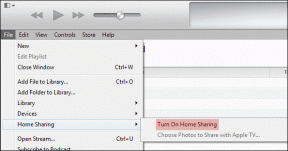Как да ускорите вашия по-стар или бюджетен телефон с Android
Miscellanea / / November 29, 2021

Част от това, което прави Android страхотен, е, че не липсват опции.
Разбира се, не всички телефони с Android са създадени равни. Ако имате бюджетен или остарял телефон, не можете да очаквате той да работи невероятно бързо. Въпреки това не е нужно да се задоволявате със скорости на охлюв.
Въпреки че повечето бюджетни телефони ще работят поне донякъде прилично веднага след изваждане от кутията, не отнема много месеци, преди да забележите малко забавяне. За щастие има начини да накарате телефона си да работи като нов или дори по-добре от всякога.
Нека да разгледаме няколко неща, които можете да направите, за да ускорите значително производителността на старото си устройство с Android:
Почистване на стари файлове и изчистване на кеша
Първата стъпка, за да накарате вашето Android устройство да работи малко по-бързо, започва, като разгледате текущите си приложения, изчистите кеша и премахнете ненужните файлове.
Има няколко начина да преминете към процеса на изчистване на кеша и премахване на ненужни файлове. Със сигурност можете да изберете ръчния подход, но защо да се притеснявате? В Google Play има много приложения за почистване на Android, много от които са безплатни. Силно препоръчваме да използвате един от тях!
За да научите повече за изчистването на кеша и файловете с помощта на приложение за почистване, преминете към нашето ръководство за Топ 3 по-чисти приложения за устройства с Android.
След като приключите с тази стъпка, върнете се назад – имаме още много съвети и трикове, които да ви покажем.
Време е да изнесете боклука
Сега, когато сте прекарали малко време в премахване на кеша и други нежелани файлове, все още има последна стъпка, която трябва да предприемете, за да изчистите напълно кошчето – изтрийте нежелани приложения, музика, снимки и видеоклипове, които лъжете наоколо.
Етап 1: За тези, които имат SD карта в телефона или таблета си с Android, започнете, като я извадите и поставите в компютъра с адаптер. Или, ако нямате адаптер, трябва да имате достъп до SD картата директно от телефона си.
Страхотен съвет: Показахме по-рано как да почистите SD картата си с помощта на SD Maid.
Стъпка 2: В зависимост от вашия компютър, ще трябва или ръчно да отидете на SD картата на вашия компютър, или диалогов прозорец ще ви попита дали искате да я отворите. Давай, копай се! Важното тук е да се уверите, че не изтривате нищо, което наистина искате или имате нужда. Обърнете внимание на имената на папките. Въпреки че нищо на SD картата не е критично за системата, това може да засегне определени приложения.
Стъпка 3: След като бъде почистен, поставете го отново в телефона. След това е време да влезете и да изтриете нежелани приложения. Отидете на Настройки > Приложения > Управление на приложения и ще намерите списък с всичките си текущи приложения.

Стъпка 4: Докоснете приложенията, които не искате, едно по едно. За всяко приложение ще отворите нов екран. Просто натиснете бутона за деинсталиране и следвайте подканите.

Поздравления! Вече имате повече място за съхранение. Въпреки че може да изглежда, че това няма нищо общо със скоростта на телефона, ако се приближавате до пълното си вътрешно/външно хранилище, това може да окаже влияние върху цялостната производителност на телефона ви.
Придайте на телефона/таблета си чисто нов облик
Сега е време да поставите персонализиран стартер. Може би се чудите какво общо има промяната на стартера със скоростта – това не е ли предимно визуална промяна? Всъщност има много олекотени стартери, които променят външния вид на телефона ви, като същевременно му позволяват да работи значително по-плавно.
Обмисляте да рутирате устройството си? Можете дори да намерите персонализирани ROM, които действат по-бързо от оригиналния софтуер, или да инсталирате специален софтуер за овърклок. За плюсовете и минусите, свързани с руутването, вижте нашето кратко ръководство.
Нашата лична препоръка за ускоряване на вашето устройство е Lightning Launcher. Въпреки че не е най-красивият стартер по подразбиране, той е доста адаптивен.

Снимката по-горе е как изглеждаше интерфейсът, преди да се забъркам с него. Директно по-долу е как изглежда сега:

Макар че може би все още не изглежда перфектно, това е доста подобрение. Стигането до там просто изисква малко да се забърквате с настройките на Launcher. Тук няма да навлизаме в подробности за това, защото дори и да го оставите такъв, какъвто е, той пак ще работи значително по-бързо от вашия стартов панел по подразбиране.
Внимавайте за приложения за проблеми
Изчистването на файловете и предоставянето на устройството ви на нов стартер би трябвало да направи огромна разлика в начина, по който може би вашето устройство с Android сега. Все още го намирате за малко бавно? Има вероятност а проблемно приложение използва повече ресурси, отколкото би трябвало, което може да доведе до намаляване на производителността на вашето устройство.
Имаше време, когато гурута на Android биха казали лесно решението би било просто да инсталирате убиец на приложения. Проблемът с това е, че постоянното изключване и убиване на приложения всъщност може да постави Повече ▼ стрес върху ресурсите на телефона ви и може да се отрази и на неща като консумацията на батерия.
Вместо да убивате приложения, защо да не ги наблюдавате? Една от най-добрите програми на пазара за това е Watchdog Task Manager. Въпреки че има платена версия, приложението Lite трябва да е повече от достатъчно, за да отговори на вашите нужди.

След като сте грабна приложението, продължете и го стартирайте. Веднага ще бъдете посрещнати от екран с молба да зададете профила за наблюдение по подразбиране. Аз лично препоръчвам да изберете консервативен опция.

Защо да изберете тази опция? Защото наистина не ни пука за приложения, които понякога използват малко повече ресурси. Ние търсим истинските свине, тези, които са истинският корен на проблемите на вашия телефон. Отново зависи от вас, но ако изберете една от другите опции, ще получавате известия дори за приложения, които само леко претоварват вашето устройство.

И така, какво да правите, ако откриете проблемно приложение? Ако щракнете върху приложение, ще ви бъде дадена опцията за убиват но честно - това не решава проблема.

По-доброто решение е или да рестартирате приложението, да го инсталирате отново или да го премахнете напълно. Ако използва куп ресурси, има вероятност нещо да не е наред с него. Или е неправилно оптимизирано приложение, някакъв вид раздуващ софтуер или просто не работи.
Заключение
Като следвате стъпките, подчертани по-горе, можете не само да освободите повече свободно място, но ще откриете, че телефонът ви работи по-бързо и се срива по-рядко. Тези съвети вероятно няма да имат голяма разлика за тези разтърсващи Galaxy S4, но биха могли да направят свят разлика за тези, които имат устройства с едноядрен процесор и само 256 – 512MB RAM.
Ако освен да ускорите телефона си, искате да подобрите живота на батерията, вижте нашите съвети за запазване на Батерията на устройството с Android.
И така, опитахте ли всички съвети по-горе – ако е така, по-добре ли е вашето устройство от преди? Или може би има съвет, за който можете да се сетите, който не сме споменали? Така или иначе, уведомете нас и нашите читатели, като коментирате по-долу.